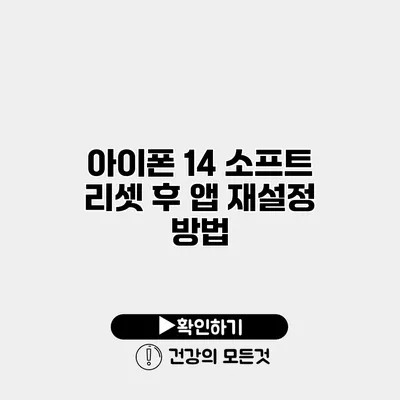아이폰 14의 성능을 최상의 상태로 유지하고 싶다면, 가끔 소프트 리셋이 필요할 때가 있어요. 소프트 리셋을 통해 기기를 초기화하면 시스템의 잠재적인 문제를 해결할 수 있으며, 앱의 불편한 오류나 느린 반응 속도를 개선할 수 있답니다. 이번 포스트에서는 아이폰 14 소프트 리셋 후 앱 재설정 방법에 대해 자세히 설명해 드릴게요.
✅ 아이폰 분실 시 안전하게 위치를 추적하는 방법을 알아보세요.
소프트 리셋이란?
소프트 리셋은 기기를 완전히 껐다가 켜는 과정을 의미해요. 이 과정에서 데이터는 삭제되지 않으며, 단순히 RAM이 초기화되면서 시스템이 새롭게 시작되죠. 일상에서 자주 발생하는 소프트웨어 문제를 간단하게 해결할 수 있는 매우 유용한 방법이랍니다.
소프트 리셋의 필요성
아이폰이 느려지거나 앱이 자주 종료되는 등의 문제가 발생할 때 소프트 리셋이 큰 도움이 될 수 있어요. 소프트 리셋을 통해 기기는 새로운 시작을 할 수 있으며, 이는 다음과 같은 문제를 해결하는 데 효과적이죠:
- 앱 충돌 문제
- 느린 성능
- 네트워크 연결 문제
✅ 아이폰 화면 깜빡임 문제 해결법을 알아보세요.
아이폰 14 소프트 리셋 방법
소프트 리셋을 하는 방법은 매우 간단해요. 아이폰 14의 버튼 조합을 활용하여 쉽게 진행할 수 있답니다.
소프트 리셋 단계
- 볼륨 업 버튼을 누르고 빠르게 놓아요.
- 볼륨 다운 버튼을 누르고 빠르게 놓아요.
- 측면 버튼(전원 버튼)을 길게 눌러 아이폰의 로고가 보일 때까지 기다려요.
이 과정은 전체적으로 10-15초 정도 소요되며, 아이폰이 재부팅되면 모든 앱과 데이터가 그대로 유지되면서도 시스템이 새롭게 시작된답니다.
✅ 스마트폰 용량을 쉽게 확보하는 방법을 알아보세요.
앱 재설정이란?
소프트 리셋 후, 특정 앱에서 문제가 발생할 경우 앱의 재설정이 필요할 수 있어요. 앱 재설정은 앱의 캐시를 지우고, 필요한 경우 설정을 기본값으로 되돌리는 행위랍니다. 이는 특정 앱의 성능 문제를 해결하는 데 도움을 줄 수 있어요.
앱 재설정 방법
갤러리, 메모, 또는 앱스토어 같은 앱에서 발생하는 문제의 경우, 아래의 방법으로 재설정할 수 있어요.
- 앱 설정을 엽니다.
- ‘일반’ 메뉴를 선택해요.
- ‘iPhone 저장공간’ 또는 ‘앱’ 목록을 찾아요.
- 문제가 발생한 앱을 클릭해요.
- ‘앱 삭제’ 클릭 후 앱을 삭제하고 재설치해요.
이 방법은 앱의 캐시 데이터를 삭제하고, 앱을 새롭게 설치하여 모든 오류를 없애는 데 효과적이에요.
✅ 엔터프라이즈 웹하드의 데이터 저장 및 액세스 전략을 알아보세요.
앱의 데이터 및 캐시 관리
앱의 데이터를 정리하면 성능이 향상될 수 있는데요, 다음과 같은 방법으로 관리할 수 있어요.
- 정기적으로 사용하지 않는 앱 삭제하기
- 앱의 캐시 및 데이터 지우기
- 불필요한 파일 및 미디어 삭제하기
이런 방식으로 관리하면 아이폰의 성능이 더욱 좋아질 수 있어요.
✅ 아이폰 14 소프트 리셋의 모든 이점을 알아보세요.
앱의 성능 문제 해결하기
앱이 여전히 느리거나 충돌하는 경우, 어떻게 해결할 수 있을까요? 다음의 방법을 활용해보세요.
기본적인 해결 방법
- 앱 업데이트 확인하기: 최신 버전으로 업데이트하면 버그가 수정될 수 있어요.
- 인터넷 연결 상태 점검하기: 느린 연결도 앱의 반응 속도에 영향을 미칠 수 있죠.
- 저장공간 확인하기: 아이폰의 저장공간이 부족하면 앱의 성능에도 영향을 줘요.
표: 아이폰 14 소프트 리셋 및 앱 재설정 요약
| 행동 | 설명 |
|---|---|
| 소프트 리셋 | 기기를 초기화하여 RAM을 새로 시작하게 함 |
| 앱 재설정 | 앱의 캐시 및 데이터를 정리하고 앱을 새로 설치 |
| 기본 해결 방법 | 앱 업데이트, 인터넷 연결, 저장공간 확인 |
결론
아이폰 14 소프트 리셋 후 앱 재설정 방법을 숙지하신다면, 기기의 성능을 훨씬 더 향상시킬 수 있을 거예요. 특히, 앱에서 발생하는 문제를 빠르게 해결할 수 있어 일상에서 더 편리함을 느낄 수 있답니다.
여러분도 오늘 당장 소프트 리셋을 시도해보세요! 유지 관리가 철저할수록 기기의 수명도 늘어날 수 있으니까요.
아이폰 14의 무한한 가능성을 경험해 보세요!
자주 묻는 질문 Q&A
Q1: 소프트 리셋이란 무엇인가요?
A1: 소프트 리셋은 기기를 완전히 껐다가 켜는 과정을 의미하며, 데이터는 삭제되지 않고 RAM이 초기화되어 시스템이 새롭게 시작됩니다.
Q2: 아이폰 14의 소프트 리셋 방법은 어떻게 되나요?
A2: 볼륨 업 버튼을 누르고 빠르게 놓은 후, 볼륨 다운 버튼을 누르고 빠르게 놓습니다. 그 다음, 측면 버튼을 길게 눌러 아이폰의 로고가 보일 때까지 기다리면 됩니다.
Q3: 앱을 재설정하려면 어떻게 해야 하나요?
A3: 앱 설정을 열고 ‘일반’ 메뉴에서 ‘iPhone 저장공간’ 또는 ‘앱’ 목록을 찾아 문제가 발생한 앱을 클릭한 후, ‘앱 삭제’를 클릭하여 앱을 삭제하고 재설치하면 됩니다.